Virtuaalse ketta eemaldamine Windowsis

- 3893
- 1256
- Alberto Sauer II
Infotehnoloogiad arenevad kiiresti, esitades palju ootamatuid ideid, mis paljude jaoks selliste liigsete arvude tõttu on ebameeldivad ja kasutamata.
Pärast uute mängude või tarkvara arvutisse installimist leitakse üsna sageli virtuaalne ketas. Muidugi ei suuda kogenematu kasutaja täielikult selgitada, kust ta pärit on, ja veelgi enam ei saa ta aru, kuidas Windowsi virtuaalset ketast eemaldada.

Eemaldamine DVD -draivi emulaatorite abil
Mis tahes ketta pildi loomiseks või olemasoleva pildi lugemiseks on vaja Windowsi virtuaalset plaati. Üsna sageli seisavad tõelised mängijad silmitsi sellise vajadusega, mis on täielikult mängumaailma sukeldatud. Mõned mängud ei alusta ilma pildiga sidumata virtuaalse ketta kaudu.
Avage "eksisteerimata" plaadil on see spetsiaalselt selleks loodud programmid. Need on DVD -draivide emulaatorid. Need aitavad eemaldada virtuaalseid plaate, milles inimene lihtsalt ei vaja.
Rakendus alkohol 120%
Kasulike utiliitide kasutamiseks, mis võimaldavad teil virtuaalse ketta eemaldada, on kasulik teha Windowsi eelnevalt installitud tarkvara “redaktsioon”. See võimaldab teil mõista, kas on võimalik õigeid kommunaalteenuseid kohe kasutada, või peate eelnevalt alla laadima, installima ja pärast seda tekkinud probleemid kõrvaldama.
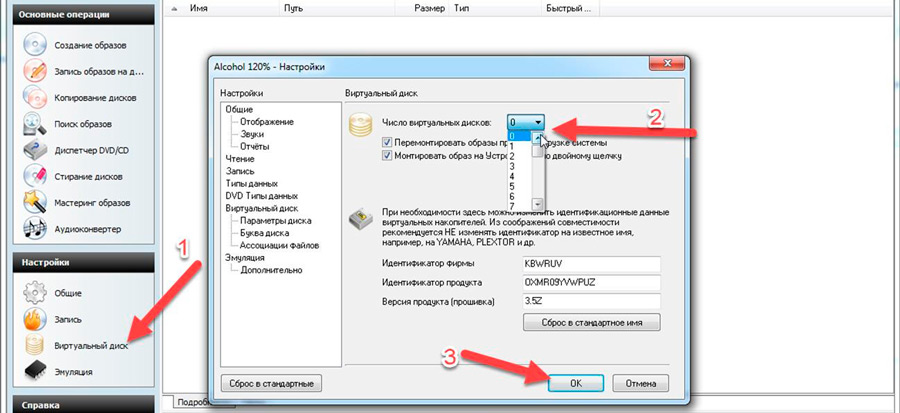
Alkoholi peetakse huvitavaks utiliitiks 120%, mis võimaldab teil virtuaalse draivi eemaldada ilma raskusteta. Pärast alkoholi 120%käivitamist peate minema "seadete" juurde, seejärel avatud kontekstimenüü vasakus servas peate leidma alampunkti "virtuaalne ketas". Klõpsates sellel, avaneb dialoogiboks, mis teeb ettepaneku selliste ketaste arvu iseseisvaks lahendada. Avatud ebavajaliku eemaldamiseks valige lihtsalt nulliga võrdne positsioon.
Jääb alles nõustuda muudatustega, mis viidi läbi vastavalt juhistele, vajutades OK. Selliste toimingute tulemusel kaob virtuaalne ketas ega ärrita kasutajat Windowsi järgmisel turuletoomisel.
Rakendus deemon tööriistad lite
Deemon tööriistad lite on üsna populaarne utiliit, mida on lihtne kasutada, ja seetõttu kasutatakse kõike sõltumata arvuti omandiõigusest.
Kui see on juba installitud, peaksite klõpsama sildil, töötades. Avatud aknas klõpsake alumise välja paremal nuppu, põhjustades kontekstimenüü. Avatud menüüs pakutakse programmi välja mitu toimingut, mille hulgas on nii võimalus kas lisada või eemaldada tingimuslik draiv.
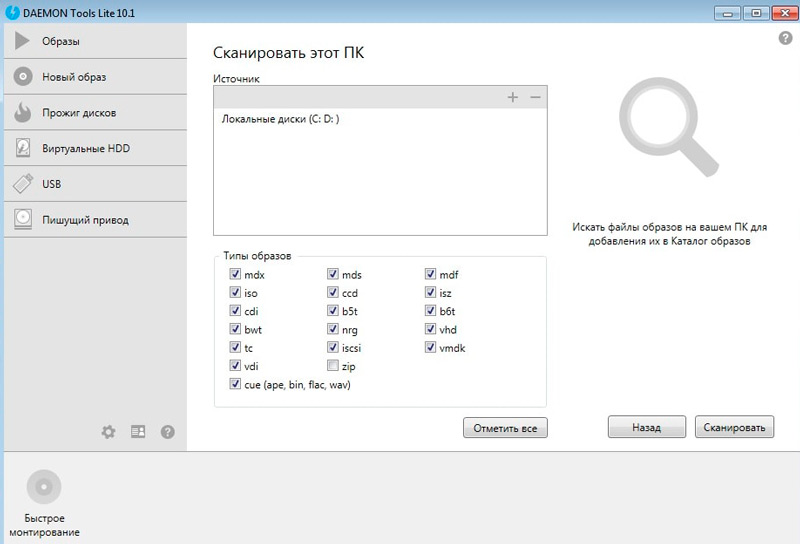
Juhtudel, kui kasutaja ei vaja mingit tingimuslikku draivi, peaksite valima positsiooni "Kustuta kõik". See võimaldab hüvasti jätta kõigi varem installitud tavaliste ketastega Windowsiga. Praktika näitab, et mitu neist draividest saab kogenematust korraga avastada.
Ultraiso rakendamine
Ultraiso utiliidiga töötamise põhimõte on väga sarnane alkoholiga 120%. Pärast tarkvara alustamist peate minema jaotisse "Seaded".
Ülemises osas asuvas horisontaalses menüüs valitakse asendus „virtuaalne draiv” pärast klõpsamist, millele uus aken avaneb. Selles saab kasutaja näidata ketaste arvu, milles ta tingimata.
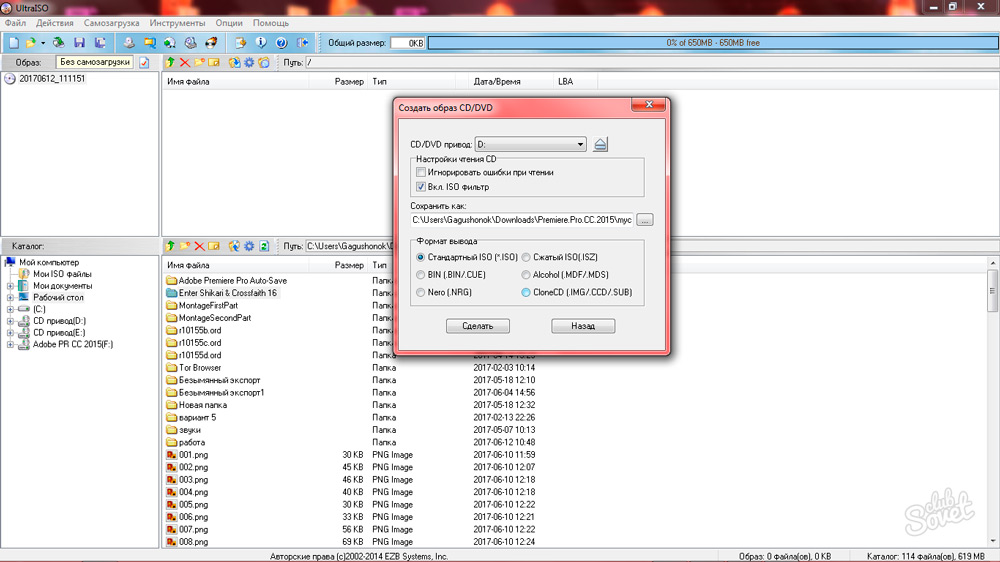
Peatades valiku "ei" positsiooni, kaovad kõik akende avatud draivid kohe, see jääb kinnitada toimingute õigsust, vajutades "OK" ja probleem lahendatakse.
Kui arvuti omanik ei vaja ülaltoodud tarkvara, mis sageli toimib akende "eksisteeriva" ajamite installimise süüdlasena, piisab selle äravooluks. Pärast valmimist kaovad kõik tarbetud programmid akendest ja koos nendega, mille nad avavad.
Eemaldage teenindusmeeskondade kasutamine
Mõnel juhul saab draive avada mitte DVD -draivi emulaatorite paigaldamise ajal, vaid mõne Windowsi käskude tegemise käigus. Selle tulemusel on neid võimalik eemaldada samal viisil, kasutades samu ametlikke meeskondi.
Käsu "asendamise" rakendamine
Käsu kasutamisega ei kaasne probleemid. Kogu protsess on üsna arusaadav, hõlpsasti täidetud iga arvuti omaniku jaoks.
Käsule helistamiseks peate klõpsama „Start”, kirjutama otsinguribal “Subs” ja klõpsake nuppu „Enter”. Pärast käsuülesande täitmist kaob ketas.
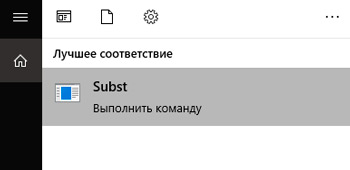
Kuid juhtub ka, et pärast Windowsi järgmist käivitamist on ootamatult avatud "ebareaalne" ketas uuesti avatud. Sellist "ebaloogilist käitumist" saate selgitada. Eraldi Windowsi komplektid sisaldavad teatud automaatse laadimisfaile, mis täpsustab sellise ketta automaatset avamist pärast opsüsteemi järgmist käivitamist.
Sellise probleemi lahendamiseks on oluline käivitada teine Shell Service Team: Startup. Meeskond avab dialoogiboksi, mis näitab kataloogi, kus asub automaatne laadimisfail.
Paketifailil klõpsates avatakse teade tekstivormingusse, mis näitab faili tee autode kataloogist. Pärast kindlaksmääratud tee ääres jätkamist jääb ainult seal pakutav fail kustutada. Nüüd ei ilmu ketas isegi pärast taaskäivitamist.
Niisiis, virtuaalsete draivide eemaldamiseks on piisavalt palju viise. Kõik saavad valida selle, mis on talle täiesti selge ja millega kaasnevad vähem raskusi. See peab tõesti vabanema ebavajalikust virtuaalsest draivist, see pakub mitte ainult mugavat tööd arvutis, vaid hõlbustab ka opsüsteemi toimimist.

